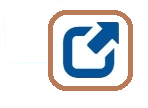2.2 Tratar Manifestações
2.2 Tratar Manifestações
A partir da opção “Tratar Manifestações” é possível:
• Consultar manifestações aplicando filtros;
• Exportar Relações e/ ou Consultas de manifestações em Excel, PDF ou Word
• Consultar e visualizar dados da manifestação;
• Analisar, tratar e responder manifestações; e
• Reabrir e encaminhar manifestações.
Após efetuar login e acessar o sistema clique em “Tratar Manifestações” no menu superior.

imgFalaBrwiki20: Ícone “Tratar Manifestações”
2.2.1 Consultar manifestações aplicando filtros
Será aberta uma tela onde aparecerão as manifestações do seu órgão classificadas de acordo com as seguintes situações: Cadastrada; Complementação Solicitada; Complementada; Encaminhada por outra Ouvidoria; e Prorrogada. Essa é a busca padrão.
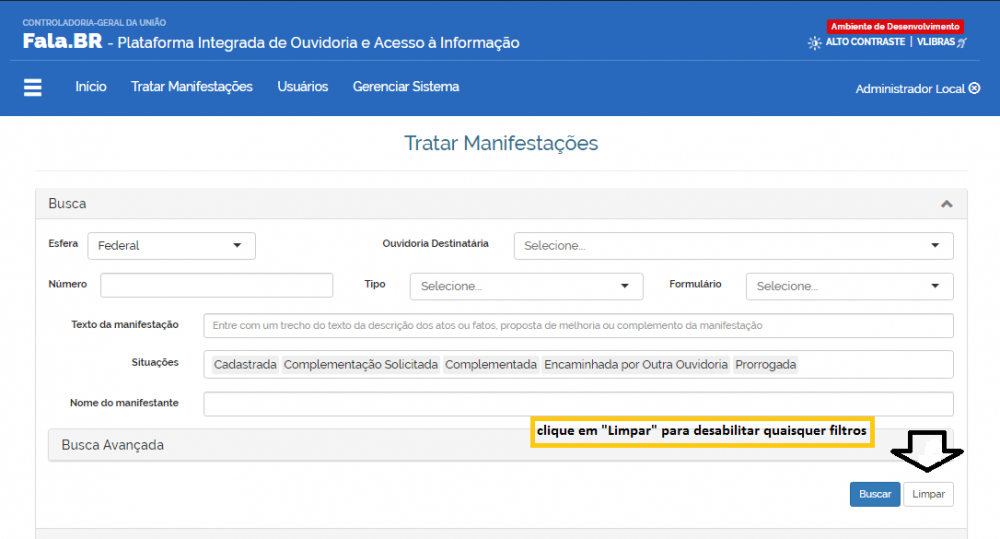
imgFalaBrwiki21: Desabilitando Filtros
Caso você queira buscar manifestações utilizando os filtros de sua preferência, primeiramente clique em Limpar, em seguida escolha os filtros adequados a sua pesquisa e clique no botão “Buscar”, conforme exemplificado na figura abaixo.
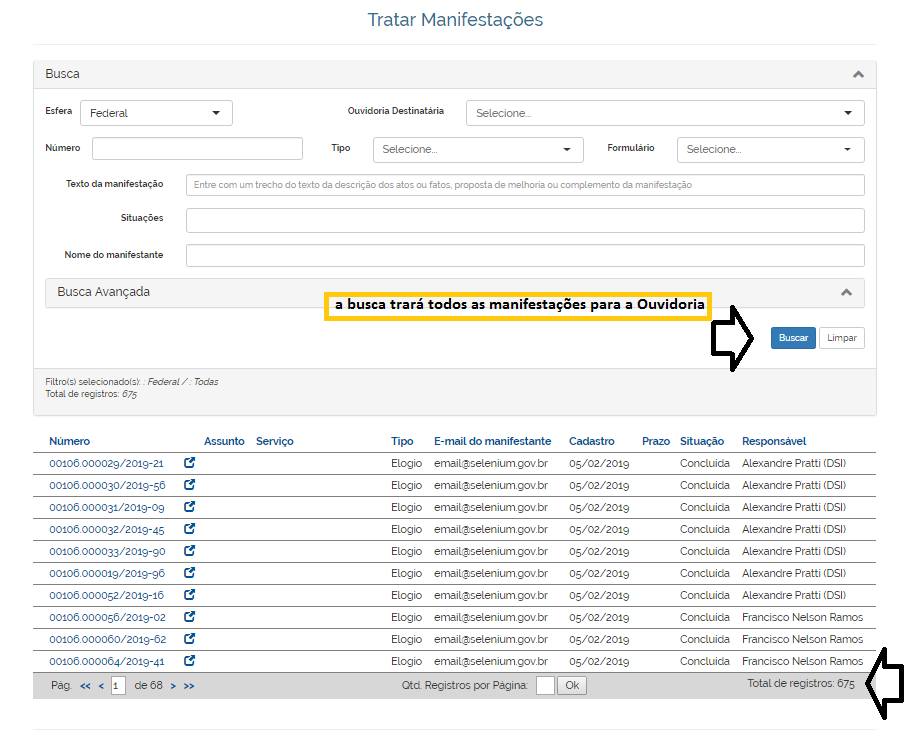
imgFalaBrwiki22: Busca sem filtros – totaliza as manifestações da Ouvidoria
O filtro ainda pode ser realizado tendo como parâmetros de busca o status das manifestações – arquivada; cadastrada; complementação solicitada; complementada; concluída; encaminhada para órgão externo (encerrada); encaminhada por outra ouvidoria e prorrogada.
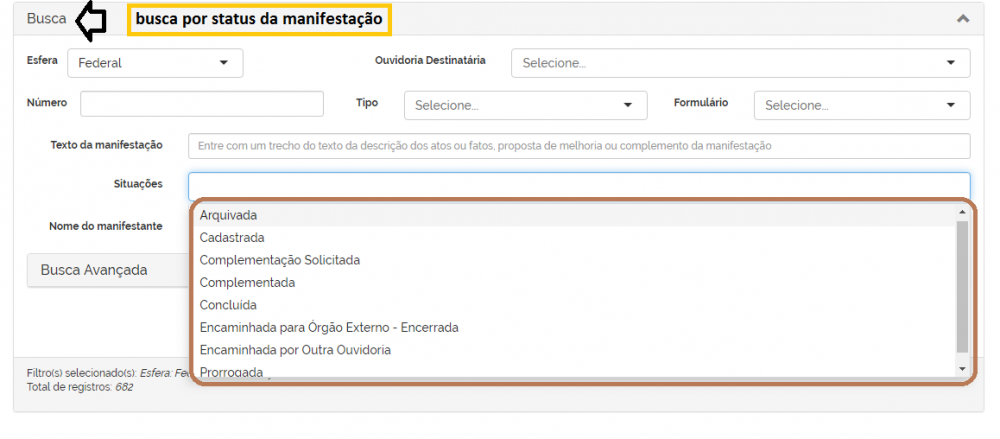
imgFalaBrwiki23: Busca por status da manifestação
2.2.2 Filtros de Busca Avançada
Há ainda a possibilidade da aplicação de outros filtros de busca clicando na opção “Busca Avançada”. Serão abertos outros campos para preenchimento. Após preencher os campos de acordo com as especificidades da pesquisa, clicar no Botão “Buscar”. Será gerado novo resultado para a pesquisa.

imgFalaBrwiki24: Realizando “Busca Avançada” e Exportando Resultados
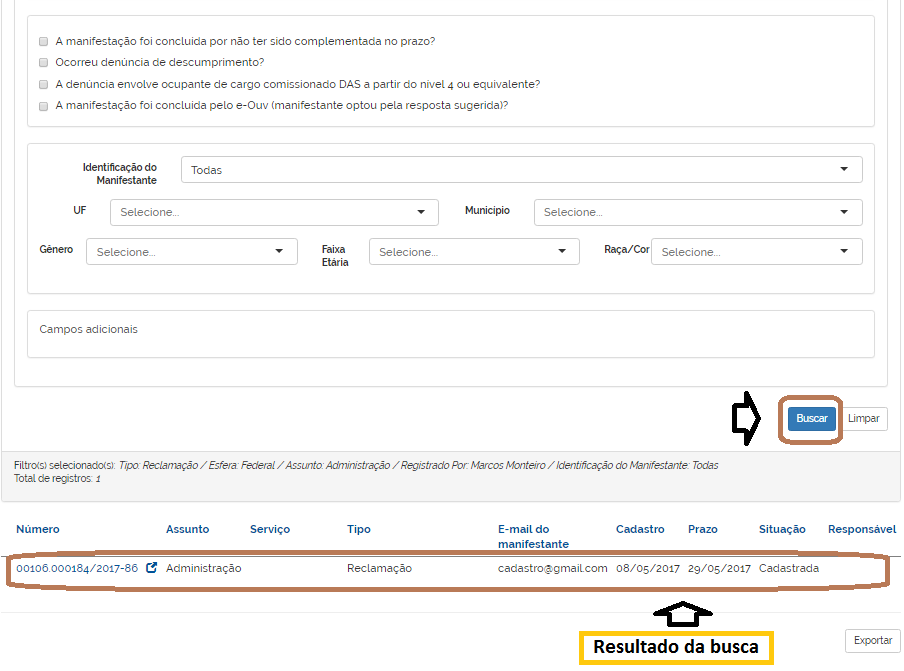
imgFalaBrwiki25: Realizando “Busca Avançada” e Exportando Resultados
2.2.3 Exportação de resultados e geração de Relatórios
As relações contendo o resultado das buscas realizadas, bem assim as consultas contendo os dados de uma manifestação podem ser exportados para o Excel (possibilitam contabilizações numéricas, filtros, edição e tratamento dos dados) Word (permite edições de texto) ou PDF (foto estática, não permite edições).
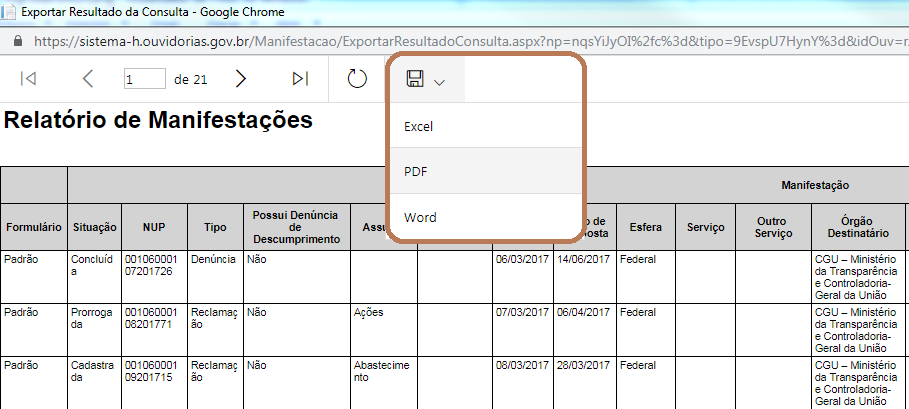
imgFalaBrwiki26: Gerando Relatórios
2.2.4 Consultar, Analisar, Tratar e Responder manifestações
Após selecionar a manifestação e clicar no ícone abaixo e será aberta uma tela com os dados da manifestação.
imgFalaBrwiki27: Ícone "Detalha Manifestação"
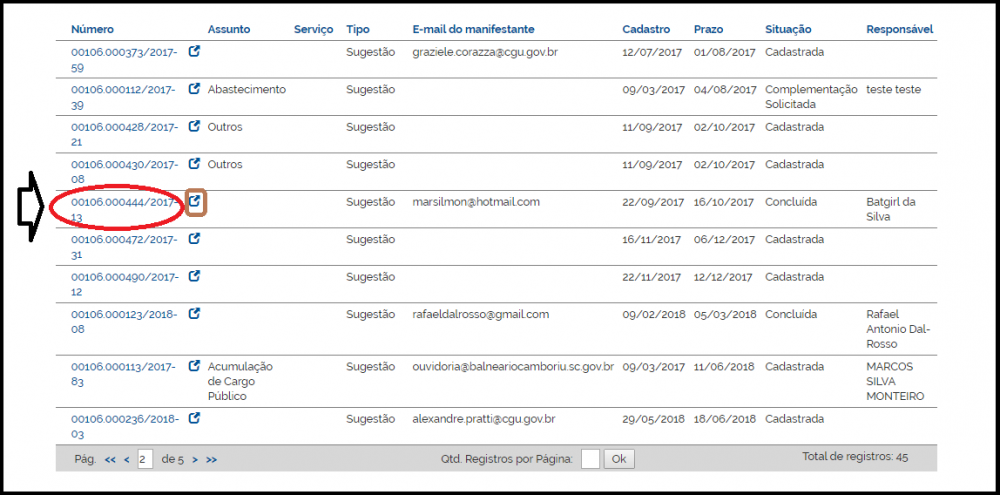
imgFalaBrwiki28: Seleção da manifestação
A tela “Consultar Manifestação” contém campos com os dados/ detalhamento da manifestação, conforme imagens na sequência (a tela foi subdividida em três imagens para permitir melhor visibilidade):
As informações constantes da seção Teor - que apresentam dados gerais sobre a manifestação -, podem ser visualizados da mesma forma pelo usuário de Ouvidoria e pelo usuário manifestante, conforme demonstrado na figura abaixo.
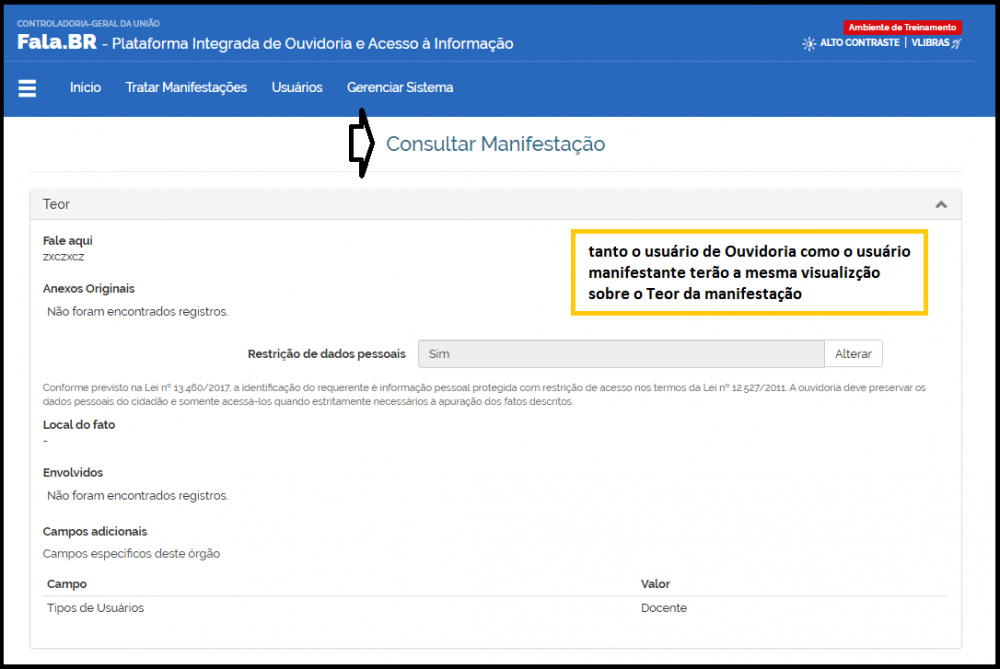
imgFalaBrwiki29: Detalhes da manifestação
Já os campos "Responsável pela análise" da seção "Manifestação", e "Respondente" da seção "Respostas e histórico de ações", a partir da versão 1.3.1 do e-Ouv/Fala.BR, apresentam visualizações diferenciadas conforme perfil do usuário: usuário de Ouvidoria ou Manifestante. Assim, a partir dessa versão, o manifestante não terá mais acesso à informação sobre qual servidor inseriu no Fala.BR a resposta à sua manifestação. Esta informação só será visível para os usuários de Ouvidoria.
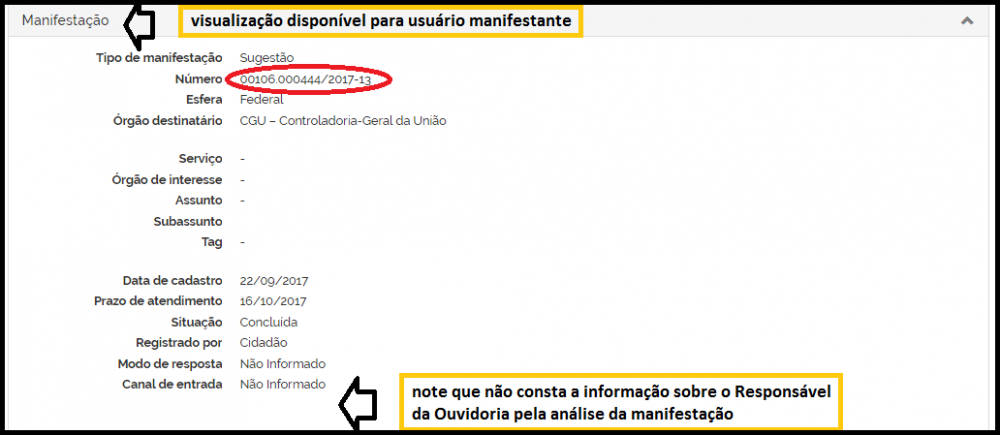
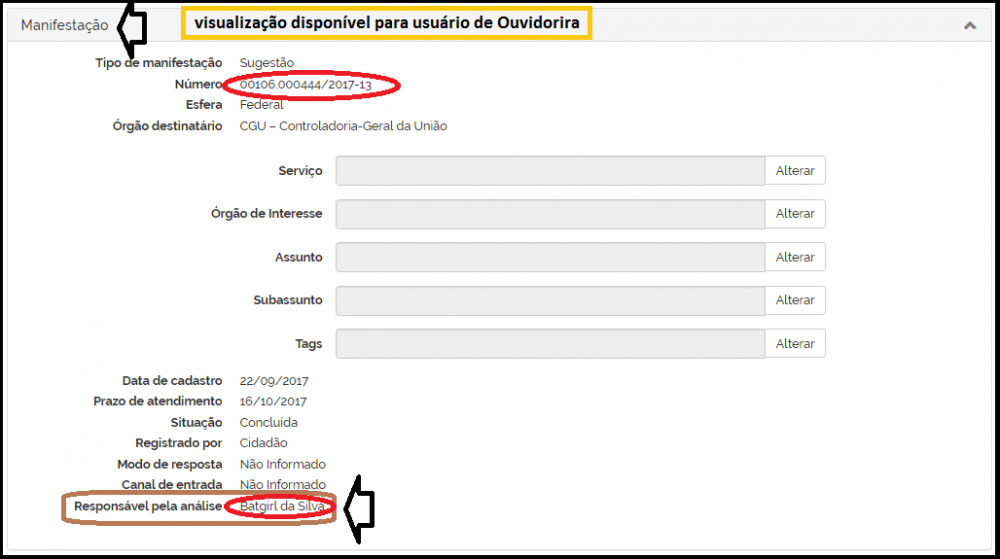
imgFalaBrwiki30a e imgFalaBrwiki30b: seção "Manifestação" - visualizações usuário manifestante e usuário de Ouvidoria
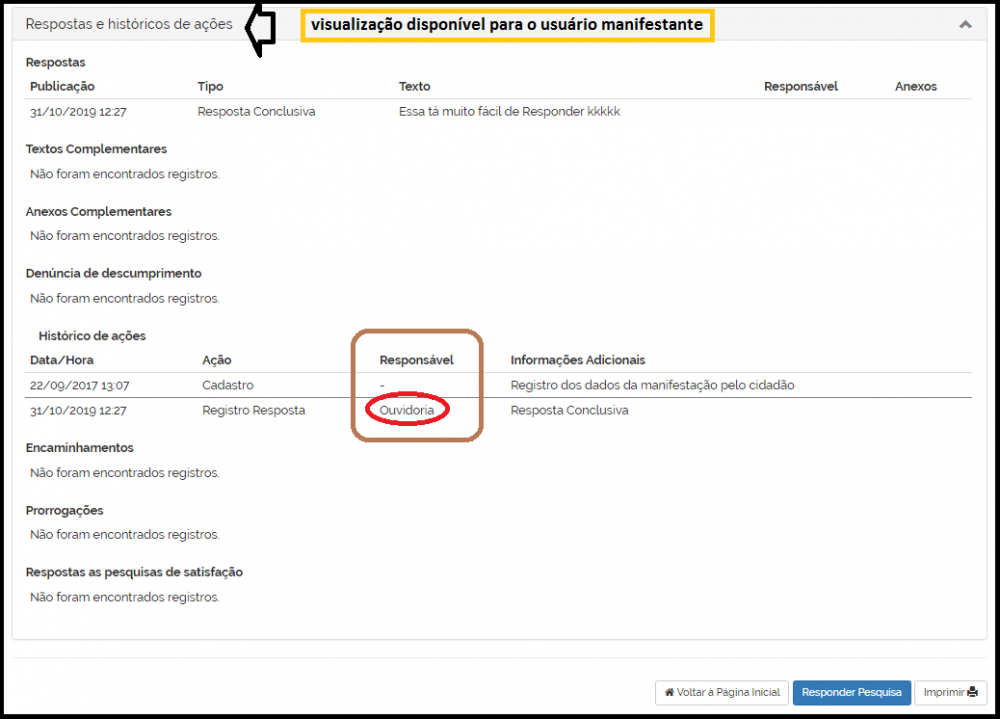
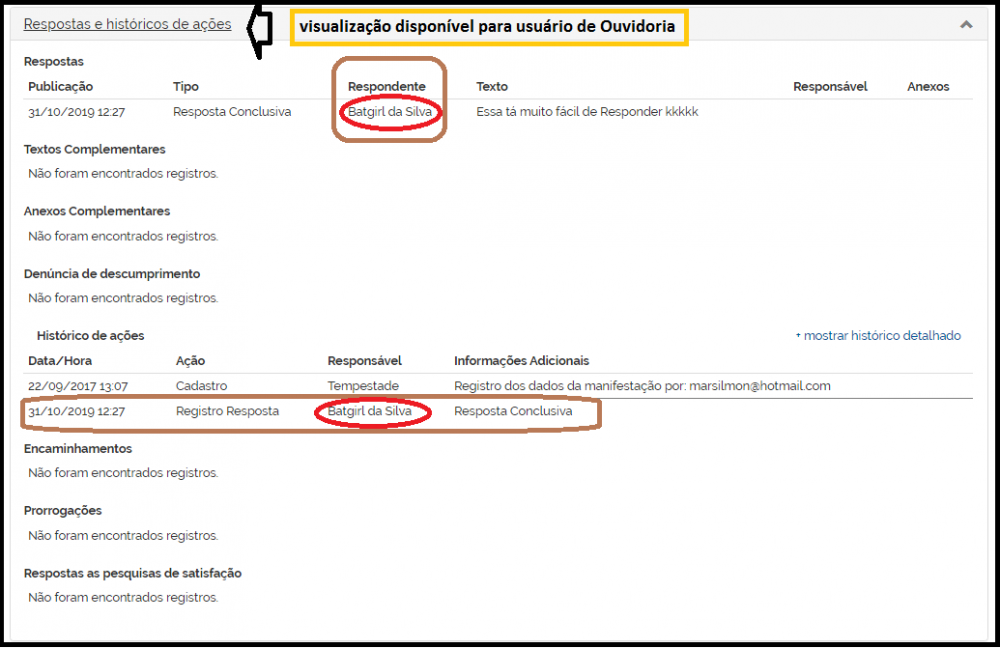
imgFalaBrwiki30c e imgFalaBrwiki30d: seção "Respostas e históricos de ações" - visualizações usuário manifestante e usuário de Ouvidoria
Ao final da página são disponibilizados botões contendo opções de tarefa, sendo elas: retorno a página inicial; retorno à pesquisa; Imprimir; Exportar PDF; e o botão “Analisar”, o qual apresentamos em destaque.
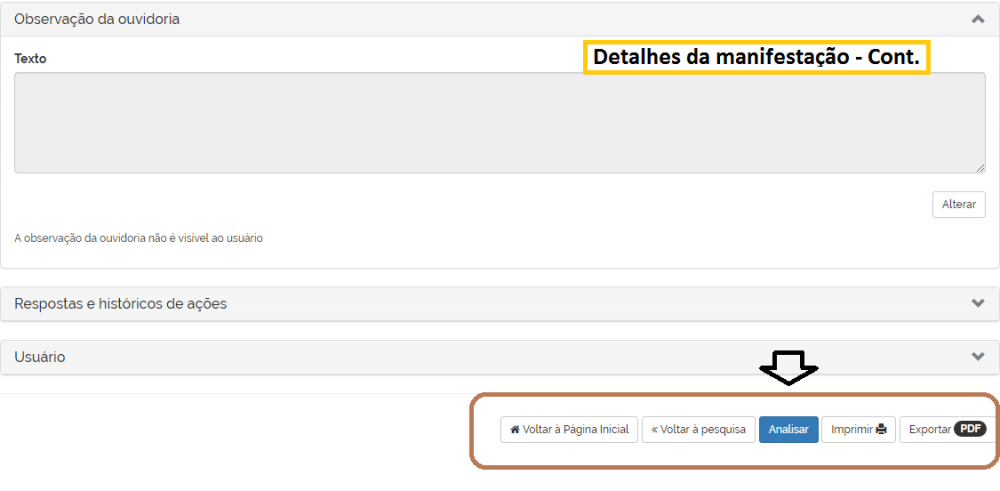
imgFalaBrwiki31: Detalhes da manifestação – Cont.
Ao clica-lo será aberta uma caixa de diálogo de confirmação de início da análise da manifestação.
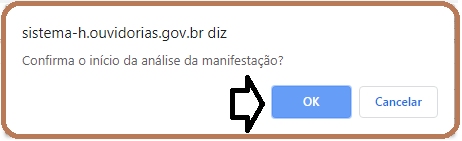
imgFalaBrwiki32: Alerta de início de análise
Se “OK” para o início da análise, o servidor e/ ou colaborador passará a ser o responsável pela manifestação e seu nome ficará visível para os outros servidores da Ouvidoria. No caso de a manifestação já ter sido iniciada por outro servidor, o sistema emitirá um alerta de que a manifestação já se encontra em análise por outro servidor, e solicitará confirmação sobre a alteração da responsabilidade.
Dando Ok à caixa de confirmação, será aberta a tela Analisar Manifestação. Essa tela é dividida ao meio em duas seções. A seção à esquerda registra os campos com os dados da manifestação, do manifestante, observações da ouvidoria e histórico de Respostas e de ações realizadas para a manifestação. A seção à direita apresenta os campos referentes à análise, produção de Resposta e envio ao manifestante.
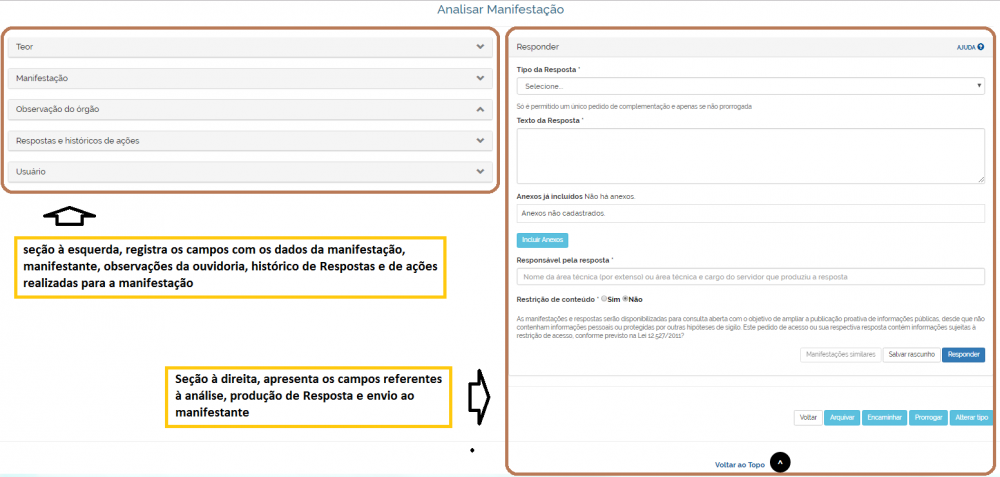
imgFalaBrwiki33: Campos do Formulário de análise da manifestação
2.2.4.1. Especificidades no Tratamento de Denúncias:
Com vistas na melhoria/ evolução da Plataforma Integrada de Ouvidoria e Acesso à Informação - Fala.BR, a Ouvidoria-Geral da União disponibilizou novas funcionalidades a partir da Versão 1.3.1. do sistema.
As novas funcionalidades disponibilizadas nessa versão tem como ponto focal a proteção e salvaguarda dos dados pessoais e de identificação do denunciante, e visam auxiliar as Ouvidorias no cumprimento do disposto nos Art. 10 da Lei 13.460/2017, 4º Art. 13 da Lei nº 13709/2018 e Art. 24 do Decreto 9.492/2018. São elas:
a) Criação de extrato de denúncia:
Esta funcionalidade permite ao analista editar o texto de uma denúncia, retirando os dados que possam identificar e/ ou expor o manifestante (dados sensíveis), para encaminhamento a outro órgão/unidade de Ouvidoria. As informações originais serão mantidas na Ouvidoria onde a manifestação foi registrada inicialmente.
Essa técnica de preservação dos dados de identificação dos denunciantes é denominada pseudonimização, e está prevista no § 4º do art. 13 da Lei nº 13709/2018 - Lei Geral de Proteção de Dados.
b) Solicitação de consentimento de compartilhamento de identificação
Funcionalidade que possibilita à Ouvidoria consultar previamente o consentimento, ou não, de determinado usuário quanto ao encaminhamento de sua manifestação, do tipo denúncia, com os dados de identificação para outra unidade de Ouvidoria.
Caso o usuário não dê consentimento ao envio de sua denúncia com os dados de identificação, a Ouvidoria postulante poderá proceder ao envio a outra unidade de Ouvidoria, desde que, previamente, subtraia os dados de identificação do usuário utilizando as técnicas de pseudonimização e crie um extrato da denúncia para encaminhar a outra Unidade.
A imagem abaixo demonstra as disponibilidades de "Criar Extrato da denúncia com tratamento de pseudonomização" e "Pedido de Consentimento a ser encaminhado ao manifestante":
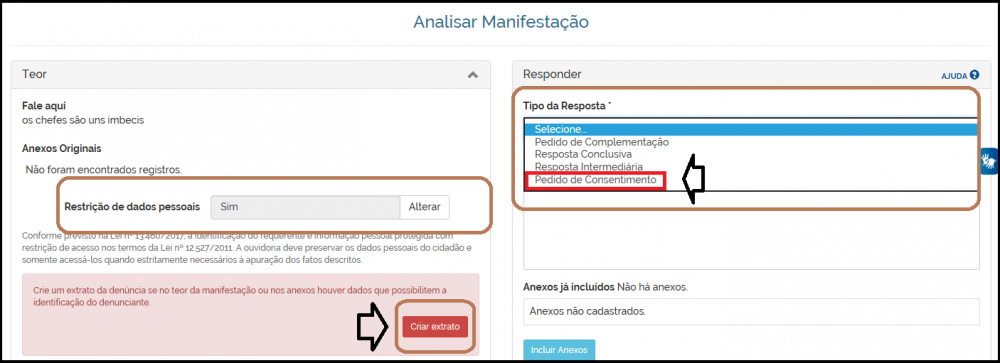
imgFalaBrwiki96: "Criar Extrato" da denúncia e "Pedido de Consentimento"
c) Tratamento de denúncias por servidor/ equipe específica
Ainda, entre as inovações dessa versão do Fala.BR, foi disponibilizada opção para que as Ouvidorias selecionem servidores e/ ou equipes dedicadas ao tratamento de denúncias. Assim, a ouvidoria poderá configurar os perfis dos usuários para conceder permissões de acesso diferenciadas, de acordo com a necessidade.
Assim, ao cadastrar ou editar o perfil de um usuário de Ouvidoria há a possibilidade de associar aos Tipos de usuário (Cidadão (1)/Servidor (2)/Sistema (3)/Administrador (4)) e aos Perfis (Usuário (1)/ Atendente/Observador-Respondente (2) / WebService Atendente/WebService Observador/WebService Respondente (3) / Administrador/Cadastrador/Gestor (4)), a limitação a um ou mais formulários - Padrão, Simplifique, Acesso à Informação e Denúncia, conforme as necessidades de cada Ouvidoria. A imagem abaixo registra
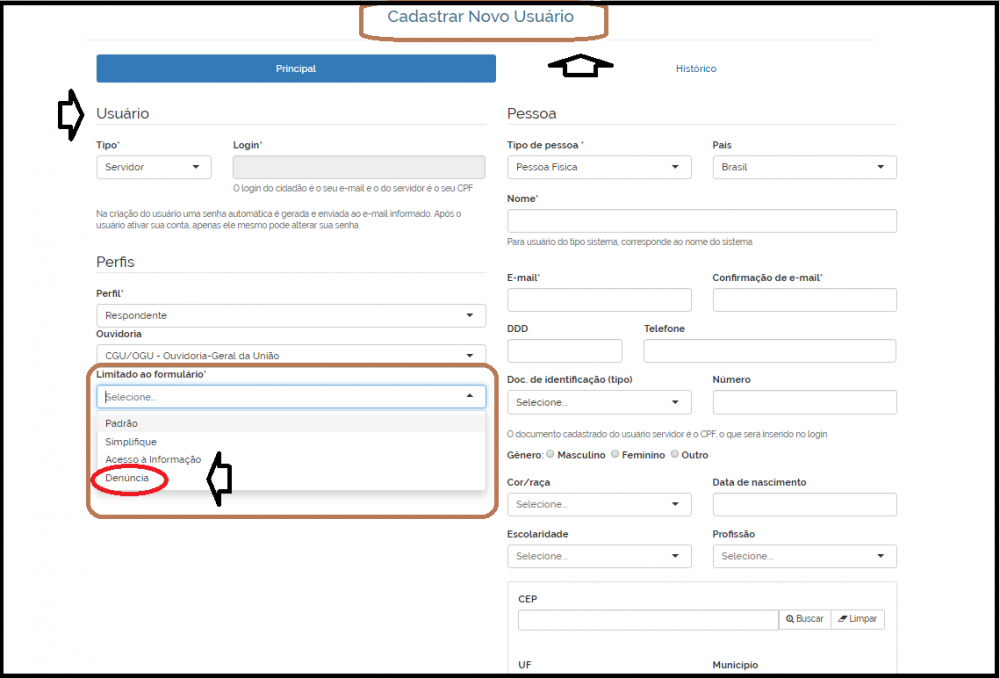
imgFalaBrwiki100: Associação de Perfis de Usuários a tipos de Formulários
2.2.5. Tipos, especificidades e possibilidades de encaminhamento da Resposta
As imagens imgFalaBrwiki34 e imgFalaBrwiki35, na sequência, apresentam os tipos de respostas e detalhes sobre edição, carregamento de anexos, registro da Resposta, a área técnica responsável pela análise/ elaboração da resposta, bem como registra a opção marcada quanto à restrição de conteúdo da manifestação, respectivamente.
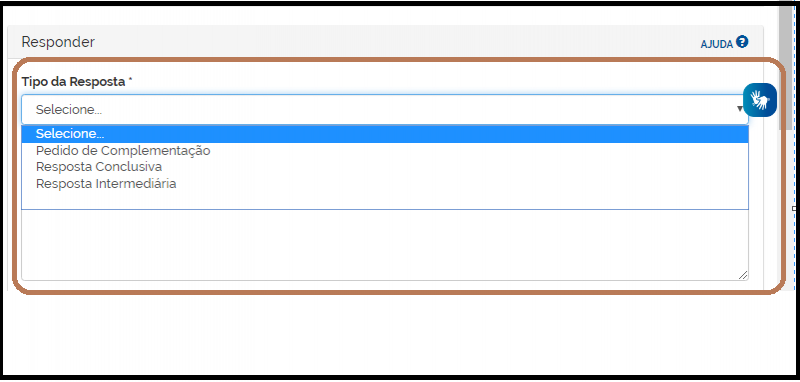
imgFalaBrwiki34: Tipos de Resposta
2.2.5.1. Tipos de Resposta:
Pedido de Complementação: quando há necessidade de solicitar complementação das informações ao usuário da manifestação. Nesse caso a prazo fica suspenso, voltando a contar de onde parou quando chegar a complementação. Transcorrido o prazo de 30 dias sem que o usuário proceda a complementação, o FalaBR encerrará a manifestação automaticamente.
Resposta Conclusiva: para responder em definitivo e encerrar a manifestação;
Resposta Intermediária: quando o servidor (analista da manifestação) decide enviar ao usuário informações sobre o andamento da manifestação. Não altera o prazo de resposta, nem abre possibilidade de complementação da manifestação); e
Pedido de Consentimento: disponível apenas nos casos de tratamento de denúncias, quando o analista da manifestação identifica a necessidade de tramitar a manifestação para outro órgão, deve antes consultar a aquiescência do manifestante.
2.2.5.2. Análise, Texto da Resposta e Inclusão de Anexos:
As análises realizadas pelos servidores e/ ou colaboradores de Ouvidoria deverão abranger a verificação preliminar quanto ao teor e aos fatos da manifestação, com vistas (à/ ao):
• resolução direta – quando a demanda é resolvida e comunicada ao manifestante por meio da publicação de uma Resposta Conclusiva, que gerará o encerramento da manifestação no sistema;
• encaminhamento da manifestação às áreas técnicas do próprio órgão, quando a resolução depende da tomada de providências subsequentes. Nesse caso, a ouvidoria poderá prorrogar o prazo de resposta da manifestação, por 30 dias a contar do prazo anterior para emissão da resposta. Ao final desse prazo deverá ser publicada uma resposta conclusiva ao manifestante; ou
• solicitação de Complemento de Informações ao manifestante, que poderá ser desde o encaminhamento de mais detalhes sobre o fato ocorrido – local, data, horário, testemunhas etc; até a solicitação de autorização expressa do manifestante para envio de suas informações pessoais com restrição de acesso, caso seja necessário encaminhar a manifestação para outra ouvidoria ou para um departamento interno do órgão etc.
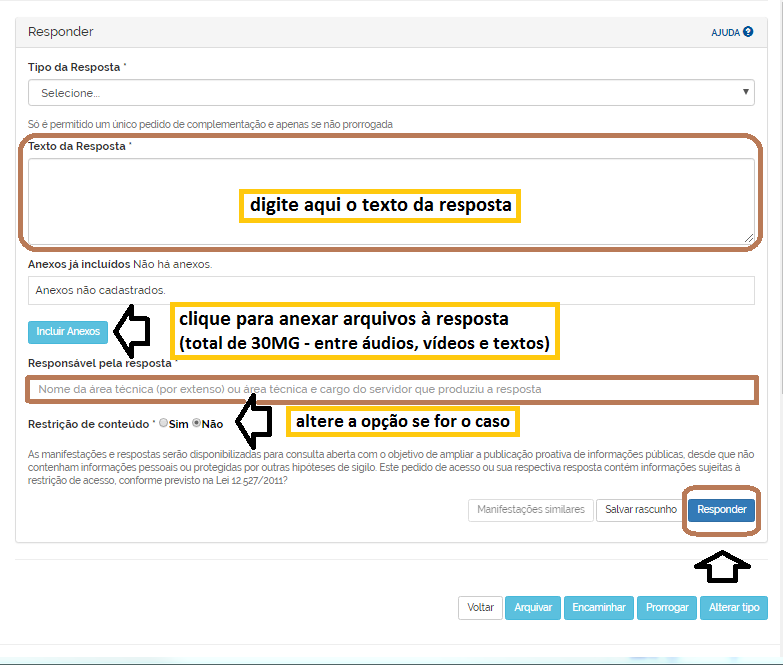
imgFalaBrwiki35: Detalhamento da Resposta
No campo “Texto da Resposta”, deve ser inserido o texto com a resposta (intermediária ou conclusiva), ou com o pedido de complementação;
O botão “Incluir Anexos” possibilita anexar arquivos para enviar ao usuário até o limite de 30 MB (entre áudios, vídeos, fotos, planilhas, e textos). Logo acima desse botão consta uma janela de texto onde são listados os “Anexos já incluídos” para a manifestação caso tenha sido anexado algum;
O campo “Responsável pela Resposta” deve ser preenchido com o nome da área técnica ou área técnica e cargo do servidor que produziu a resposta;
O campo “Restrição de conteúdo” já vem preenchido com “não”, devendo ser alterada essa opção caso a manifestação contenha informações sujeitas à restrição de acesso conforme previsão na LAI (Lei 12.527/2011).
2.2.5.3. Editando, salvando e enviando a Resposta:
No momento da edição do texto da resposta há a possibilidade de buscar textos-base e/ ou modelos, clicando no botão “Manifestações Similares” – serão disponibilizados textos de manifestações similares, cuja resposta você poderá tomar como base – essa funcionalidade ainda não está habilitada, deverá ser contemplada nas próximas atualizações.
O botão “Salvar rascunho”, quando acionado, permite salvar o conteúdo já digitado a fim de que não haja perdas enquanto o conteúdo estiver em edição – guarda o conteúdo que já foi inserido no campo “Texto da Resposta” sem enviar as informações ao usuário.
Ao acionar o botão “Responder” o conteúdo da resposta/ pedido de complementação inserida no sistema será enviada ao usuário – o cidadão receberá uma notificação por e-mail avisando-o do registro de uma Resposta no sistema.
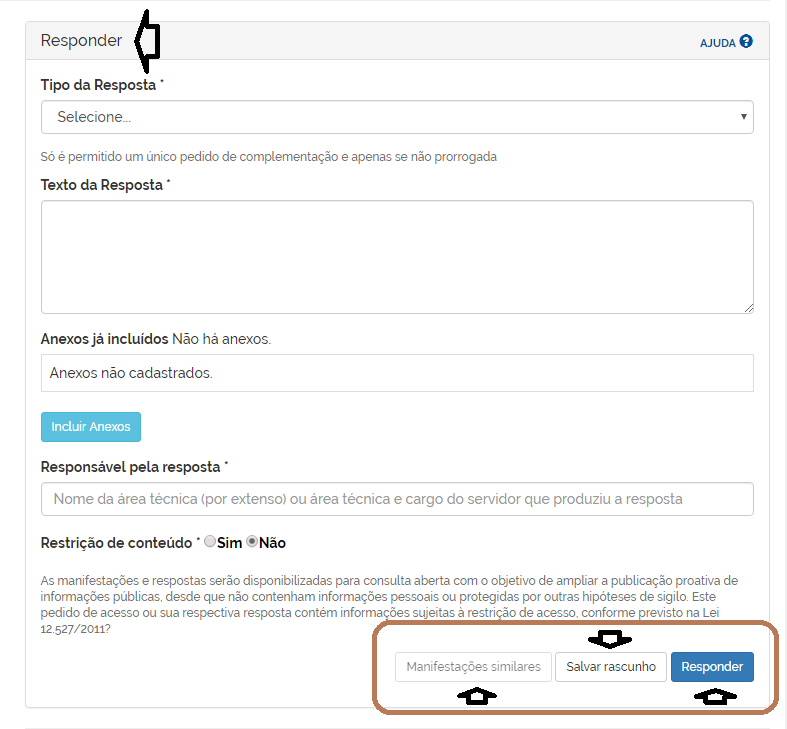
imgFalaBrwiki36: Edição da Resposta
2.2.5.4. Ações assessórias/ encaminhamento da manifestação:
Na tela de Resposta também constam ações acessórias que podem ser objeto do tratamento da manifestação. São os botões Arquivar; Encaminhar; Prorrogar e Classificar, disponibilizados no rodapé da tela, cujas funcionalidades são apresentadas na sequência.
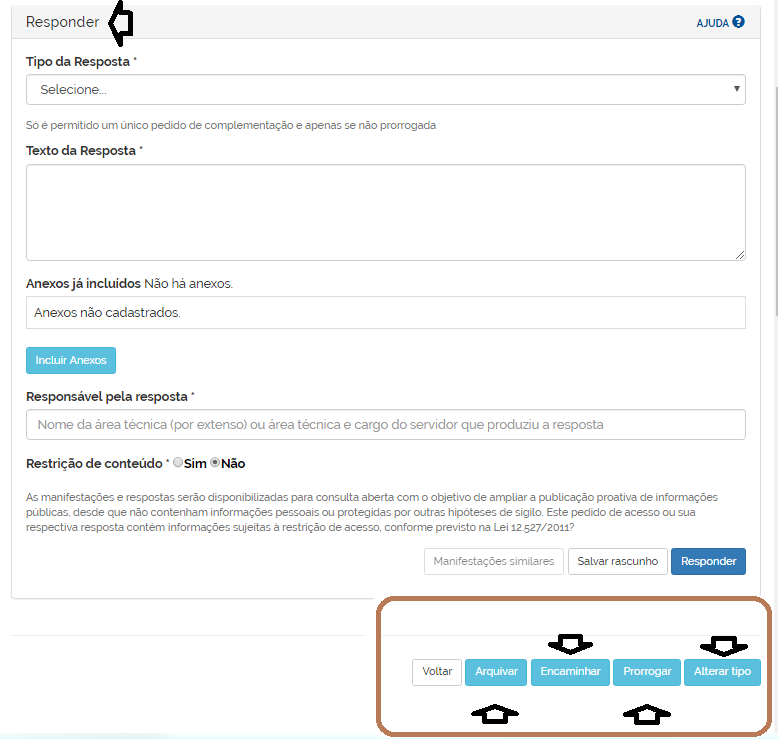
imgFalaBrwiki37: Ações acessórias/ encaminhamentos
Utilize o botão “Arquivar” para arquivar a manifestação – encerra a manifestação sem o envio de resposta ao usuário.
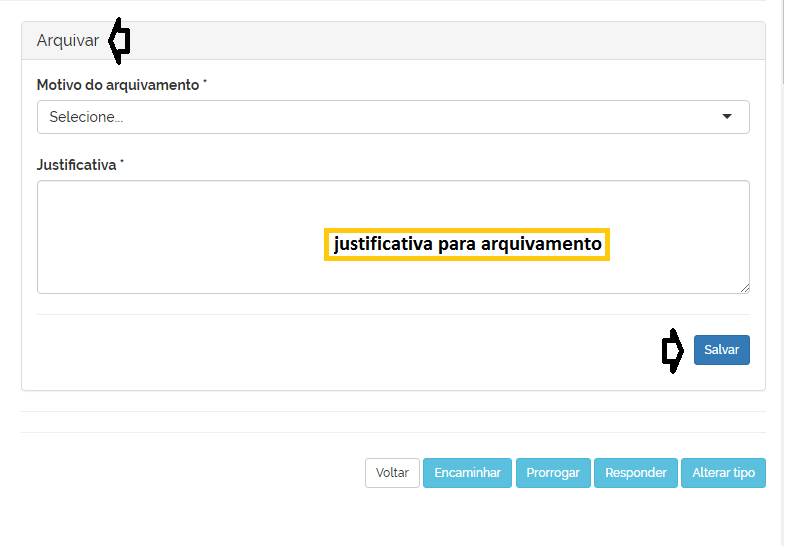
imgFalaBrwiki38: Edição de justificativa para Arquivamento
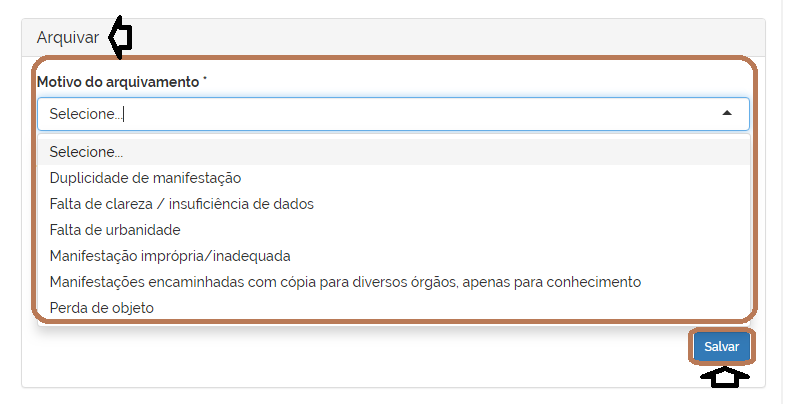
imgFalaBrwiki39: Seleção do motivo para Arquivamento
Utilize o botão “Encaminhar” para enviar para outro órgão uma manifestação que não for da competência do seu órgão – nessa tela haverá dois campos para preenchimento com informações sobre o encaminhamento. Uma ao usuário, cientificando-o do encaminhamento da sua manifestação a outro órgão, por força de competência; e outra, para o órgão que a receberá e lhe dará andamento.
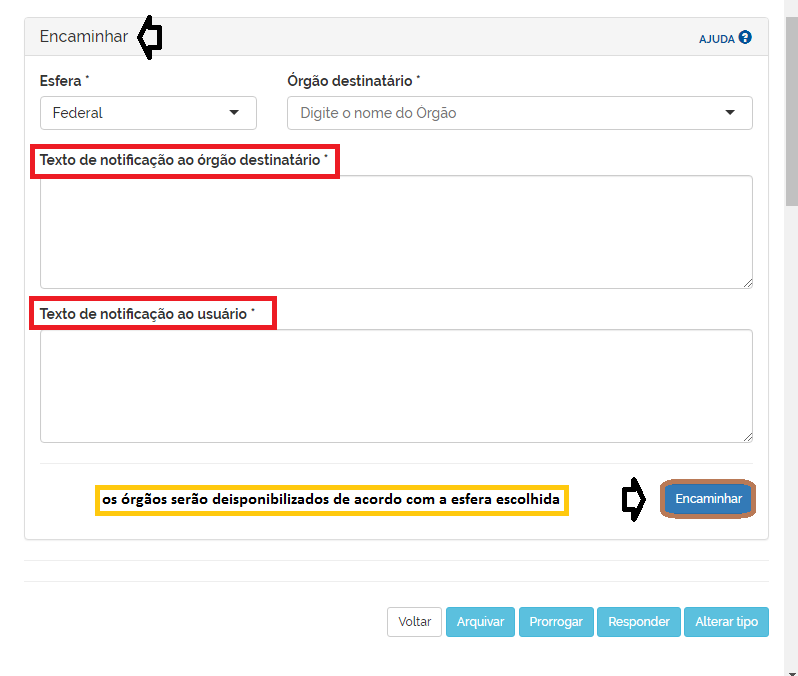
imgFalaBrwiki40: Encaminhamento para outro órgão – notificações destinatário/ manifestante
Utilize o botão “Prorrogar” para prorrogar por mais 30 dias o prazo de resposta da manifestação a contar da data do registro da manifestação (opção permitida apenas uma única vez).
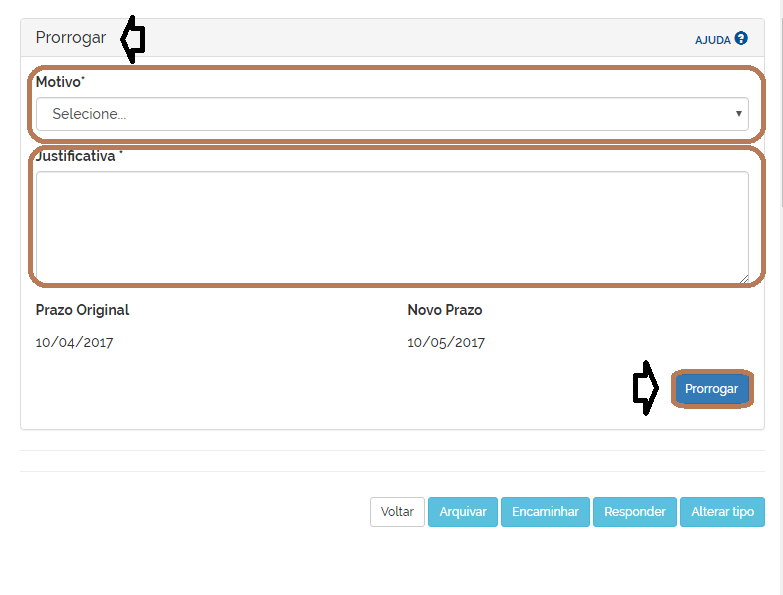
imgFalaBrwiki41: Edição de justificativa para Prorrogação
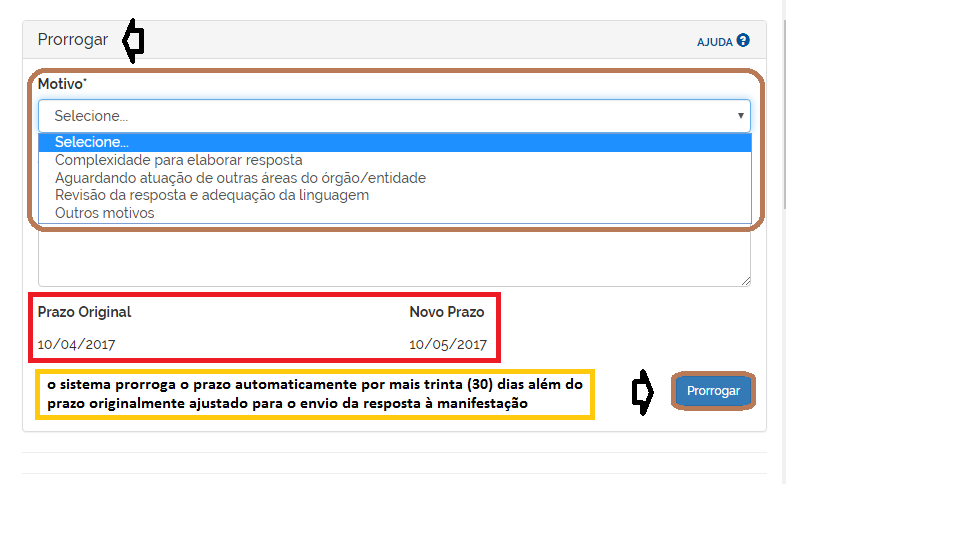
imgFalaBrwiki42: Seleção do motivo para Prorrogação
Utilize o botão “Alterar tipo” para alterar o tipo da manifestação, em vista do seu teor – a exemplo de uma reclamação registrada erradamente como denúncia pelo usuário.
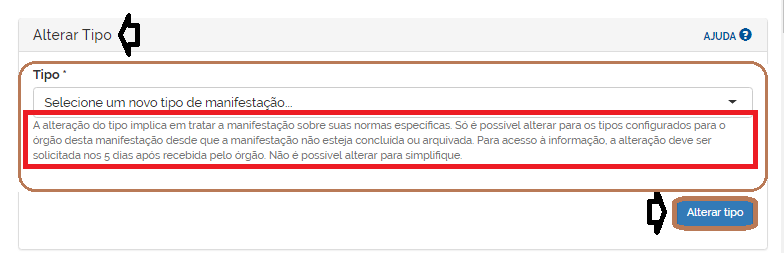
imgFalaBrwiki43: Alteração de tipo
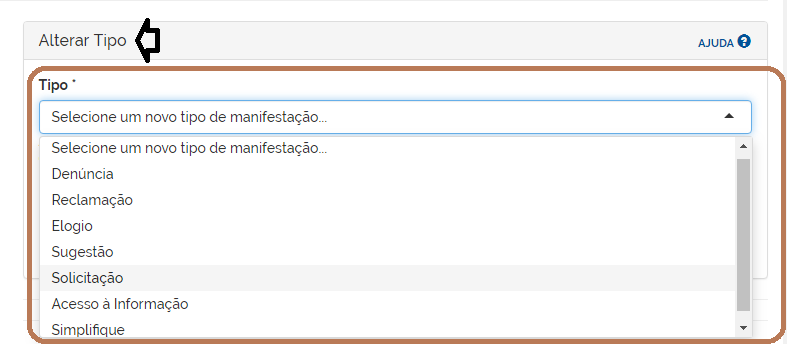
imgFalaBrwiki44: Seleção novo tipo de manifestação
Quando uma manifestação recebe uma resposta conclusiva, sua situação muda para o status de “Concluída”. No entanto, o administrador-local e/ ou o servidor de ouvidoria poderão reabrir a manifestação para correção ou atualização das informações, ou no caso de terem surgido fatos ou elementos novos que fundamentem sua reabertura.
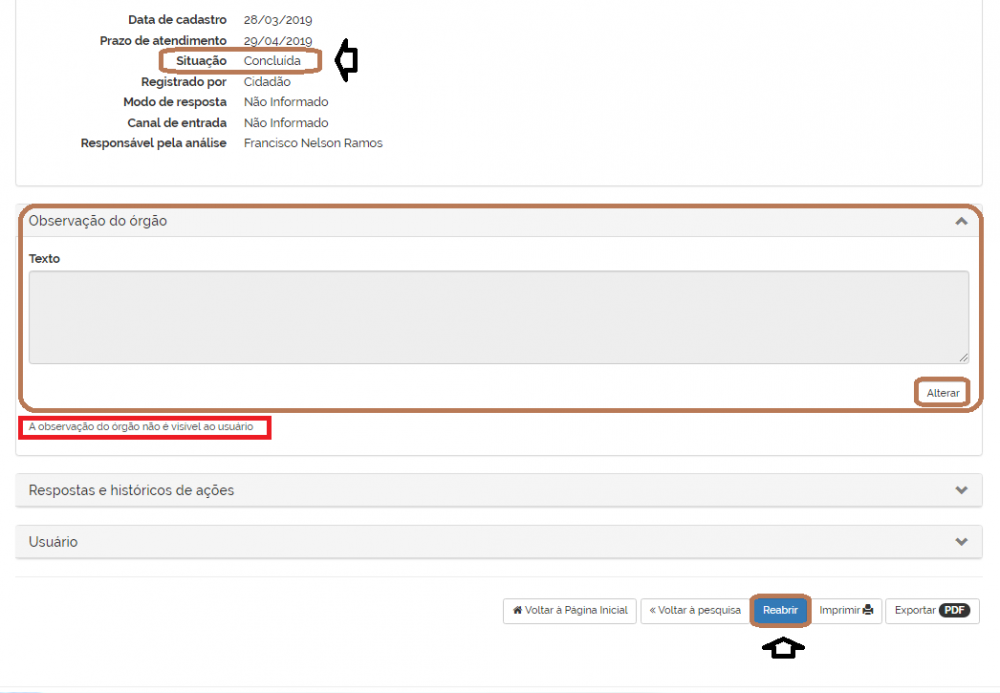
imgFalaBrwiki45: Reabertura de manifestação
No menu inicial, clique em Tratar manifestações e procure a manifestação a ser reaberta utilizando os filtros de Busca. Ao entrar na manifestação, clique no botão “Reabrir”.
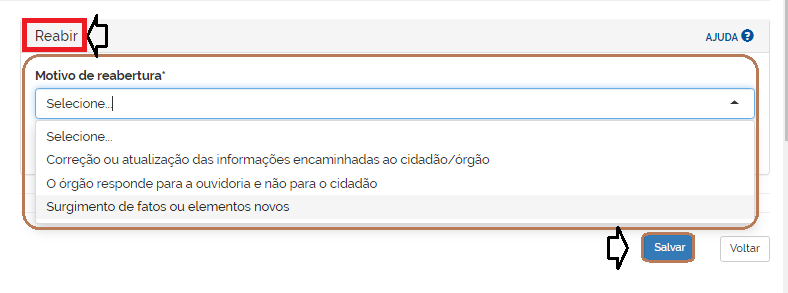
imgFalaBrwiki46: Seleção motivo para Reabertura
2.2.5.5. Particularidades das manifestações do tipo Denúncia e/ ou Comunicação:
As manifestações do tipo Denúncia e Comunicação (denúncias anônimas) apresentam algumas particularidades, são elas:
Quando do tratamento da manifestação, na página de Análise, o formulário disponibiliza campos adicionais “Informações Adicionais” a serem preenchidos pelo analista, cujas respostas publicadas serão visíveis apenas para a Ouvidoria. Essas perguntas necessitam ser respondidas para que se passe a fase seguinte.
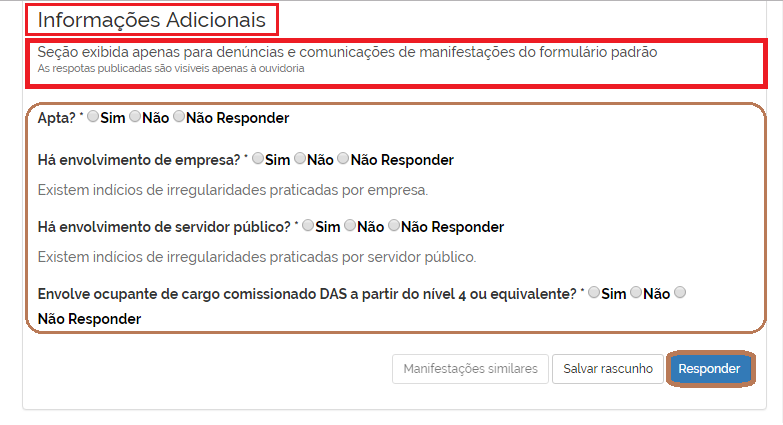
imgFalaBrwiki47: Informações Adicionais Denúncias/ Comunicação
Em manifestações do tipo “Denúncia”, quando o manifestante opta por ficar no anonimato (opta por não se identificar no momento do registro da manifestação), o sistema reclassifica-as automaticamente para “Comunicação”.
Nesse sentido, uma particularidade da Comunicação, é que ela só apresenta uma opção de tipo de resposta, a “Resposta Conclusiva”, que encerra a manifestação, no âmbito da Ouvidoria, quando a encaminha para instância apuradora ou órgão de competência; ou quando a arquiva por falta de elementos.
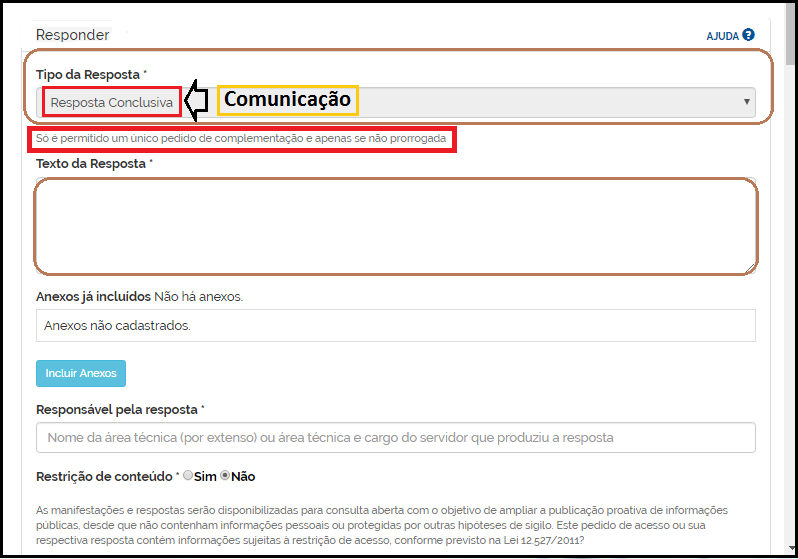
imgFalaBrwiki48: Comunicação – apenas “Resposta Conclusiva”
Verifica-se, também, quanto as possibilidades de tratamento da manifestação, quando se trata de manifestações do tipo “Comunicação” só são disponibilizados os comandos dos botões “Arquivar” e “Encaminhar”, que são providências internas dos órgãos, não incluindo por exemplo os comandos contidos nos botões “Prorrogar”, “Alterar tipo” e “Responder”, como acontece nos outros tipos de manifestação. Isso ocorre porque, não há que se falar em responder ao manifestante que optou pelo anonimato (não há meio possível de encaminhar a resposta), bem assim as comunicações, embora possam ter seus prazos administrados internamente pelos órgãos, ficam excetuadas do controle de prazo de resposta pelo sistema.
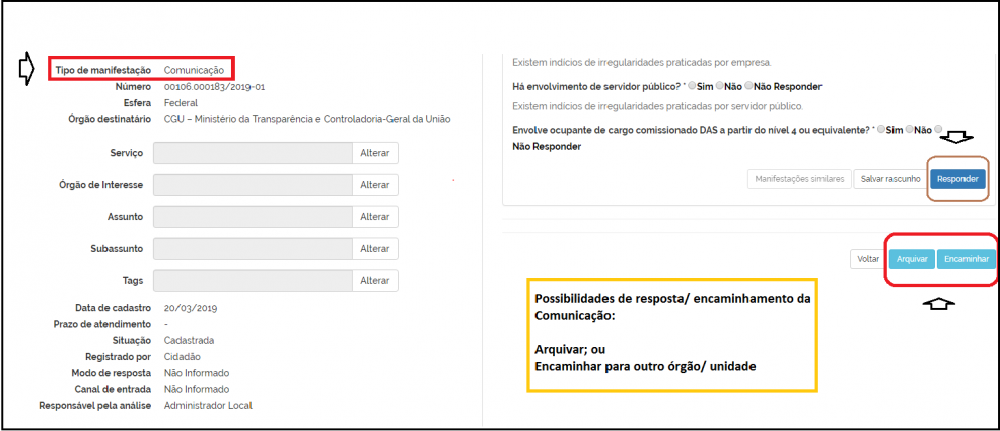
imgFalaBrwiki49: Arquivar/ Encaminhar
Já as Denúncias, como os demais tipos de manifestações, admitem a possibilidades de encaminhamento: Arquivar; Encaminhar; Prorrogar; ou Alterar Tipo, conforme demonstrado na figura abaixo:
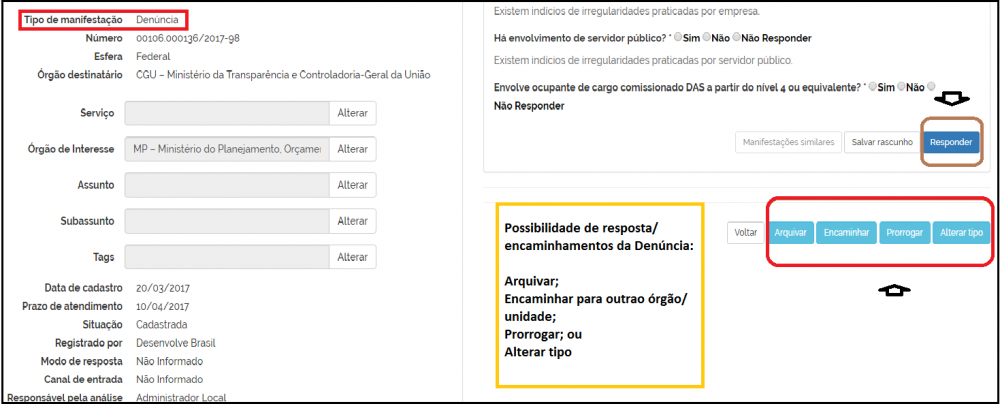
imgFalaBrwiki50: Responder/ Arquivar/ Encaminhar/ Prorrogar/ Alterar Tipo